[Mac软件]轻量易用的矢量绘图设计工具 Sketch V97(173164) For Mac中文版
如果链接失效请添加客服QQ:985303259
进行反馈!直接说出您的需求
切记带上资源链接及问题
如有其它疑问请点击文章底部的【常见问题】

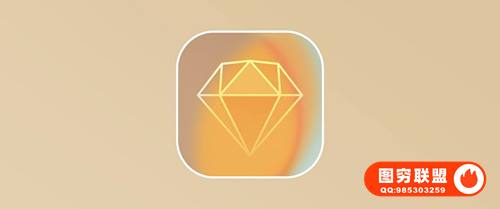
[Mac软件]轻量易用的矢量绘图设计工具 Sketch V97(173164) For Mac中文版
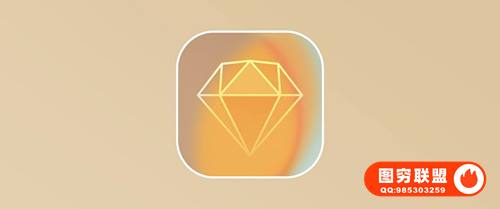
Sketch 是一款适用于所有设计师的矢量绘图应用。矢量绘图也是进行网页,图标以及界面设计的最好方式。但除了矢量编辑的功能之外,Sketch同样添加了一些基本的位图工具,比如模糊和色彩校正。
Sketch 软件的特点是容易理解,上手简单,对于有设计经验的设计师来说,入门门槛很低。对于绝大多数的数字产品设计,Sketch 都能替代 Adobe Photoshop,Illustrator 和 Fireworks。它是专为设计师而打造的矢量绘图软件,拥有简约的设计,调色板,面板,菜单,窗口,控件和功能强大的矢量绘图和文字工具;包含针对UI设计的操作和交互模式,让你设计图标、移动手机UI、网站UI等更加简单高效。
版本语言:V97(173164) 中文版
系统支持:macOS Monterey (12.0.0) 或更高版本(Win系统不支持)
最好的产品从Sketch开始:通过功能强大的设计器,快速制作web/app产品原型、设计图,Sketch拥有将您的想法变成令人难以置信的产品所需的一切。
为未来重新设计:Sketch 为 Mac 而生,以使您可以轻松地完美完成每个阶段的设计工作。
数字设计工具包:强大的功具助您在创意设计路上畅行无阻!
v97版本更新:
新功能
对于这个版本,我们花了一些时间专注于选择 — 并改进了所有可能会让您感到厌烦或感觉不一致的小交互。我们在下面列出了所有单独的更改和改进,但是通过单击图层的可见部分来选择图层并通过在图层的选择框中拖动来移动图层应该会感觉更容易和更可预测。
收藏:我们听到了您对 Workspace 中另一个级别的组织的请求,并且在这个版本中我们正在引入这一点。借助集合,您可以按照适合您和您的合作者的任何方式对项目中的文档进行分组。
重新设计的保存对话框:我们完全重新设计了 Workspace 文档的“保存”对话框,提供更好的文档组织体验,并全面支持新的收藏功能。现在这是 Sketch 中的默认保存方式。您仍然可以通过“保存”对话框中的“保存到您的 Mac”按钮或通过“文件”>“保存到您的 Mac”在本地保存到您的 Mac。您还可以在 Sketch 设置的常规选项卡下更改默认保存位置和对话框。
多层重命名:您现在可以选择多个图层并使用“编辑”>“重命名”(⌘R) 来重命名您的整个选择,支持修饰符标记和图层名称部分的可选匹配。您还可以使用“编辑”>“全部重命名”(⌥⌘R) 重命名当前页面上的所有图层,并可选择过滤特定图层以进行重命名。最后,您可以使用上次使用的重命名模式快速重命名另一层选择,方法是通过“编辑”>“使用上次格式重命名”(⌥⇧⌘R)。
有什么改进
我们正在继续改进我们的实验性功能 – 分组智能布局。此更新带来了对复制图层和向组添加新图层的支持,以及画板的智能布局。
您现在可以使用“文件”>“保存说明”(⌃⌘S) 在保存您正在处理的文档版本时添加说明和星号。在网络应用程序中浏览文档的版本历史记录时,描述为每个人提供了一种快速查看更改内容的方法,而星标则控制版本对查看者的可见性(或者,如果是库文档,更改是否会触发库更新)。
您现在可以通过按 X 并绘制选取框在画布上创建矩形选取框选区。这样可以更轻松地在图层(例如背景图层)的顶部进行选择,而无需选择图层本身。
在按住 ⇧ 的同时右键/二次单击重叠图层,现在将弹出一个快速图层选择菜单。您可以将鼠标悬停在菜单中的每个项目上,以查看画布上该层周围的突出显示,从而更容易选择隐藏在另一个层下方的层。
我们整理了 SVG 导出,因此它们在任何小数值中包含的不必要数字更少。
您现在可以在开始拖动选取框之前或之后按住 ⌥⌘ 以选择完全包含在另一个图层边界内的图层。当您已经选择图层时按住 ⌥⌘ 会产生不同的效果,并且会移动所选图层,即使您的光标未位于它们之上。
您现在可以按住 ⌘ 并单击画板的背景/空白区域来选择它,即使它已经包含图层。
在此版本中,我们改进了几个不同领域的性能;当您在文档中特别复杂的页面之间切换时,对于具有大渐变和模糊的文档,以及在椭圆形上散布阴影。
当您选择了另一个符号内的嵌套符号或图层时,您现在可以使用“编辑”>“选择”>“选择包含符号”(⌘ Esc) 来选择父符号。
您现在可以右键/二次单击图层选择框内的任意位置,而不仅仅是图层本身,以调出上下文菜单。即使您选择的层不是最前面的层,这也适用。
您现在可以在多层选区中按住 ⌘ 键并单击所选图层,以专门选择该图层并取消选择所有其他图层。
您现在可以在已选择的空心形状(带边框但无填充)内单击以选择其后面的图层。这不会影响拖动选定的形状,这可能发生在该形状的空心区域内。
当您对齐多项选择时,您现在可以使用画板作为参考对象。
当您通过图层列表选择一个锁定的图层时,您现在可以移动它、调整它的大小和旋转它,就像任何其他图层一样。在 Canvas 上进行选择不会选择任何锁定的图层,从而避免您进行意外编辑。
发生了什么变化
现在,当您单击符号的空白区域时,按住 Command 键单击将始终选择一个符号,即使您单击的位置有文本层或其他符号。您可以使用 Shift-二次单击快速选择位于另一个图层后面的图层。
Invision 旧版 DSM 插件版本 1.1.50 已被标记为与 Sketch 97 不兼容。
Sympli Handoff 插件版本 1.4.2 已被标记为与 Sketch 97 不兼容。
我们已经删除了 ⌥-单击以选择被遮挡层的功能。相反,您现在可以在按住 ⇧ 的同时右键/二次单击以调出快速图层选择菜单。这也解决了一些问题,即按住 ⌥ 并将鼠标悬停在图层上不会正确显示测量值。
您不能再单击组内的空白区域来选择它。这样,您可以确保始终直接在光标下选择,只要该层未锁定,而不会意外地选择组前面的空白区域。这不会影响拖动您已经选择的组。
通过此更新,我们不再支持 macOS Big Sur。我们现在支持 macOS Monterey 或更新版本。您可以继续将Sketch 96.3 版与 Big Sur一起使用,或者升级到新版本的 macOS。
当您使用 ⌥ 拖动复制图层时,同时或在释放鼠标(或触控板)之前稍微松开 ⌥ 现在仍然会复制图层而不是移动它们。
您现在可以通过单击并拖动外部选择框内的任何空白区域来拖动所选图层,而不仅仅是图层本身。如果您拖动许多带边框但没有填充的小图层或形状,这将特别有用。但是,如果您想在该区域内选择一个未选中的图层,您仍然可以这样做。
错误修复
修复了以下问题:使用 Smart Distribute 重新排列未选定的图层可能会将其添加到当前选择,而不是专门选择它。
修复了一个错误,该错误可能会阻止您导出非常大的 PDF 和 EPS 文件。
修复了导致 Inspector 中的导出预览以全分辨率呈现而不是预览的错误。
修复了导致非常大的图层模糊以使用大量系统内存的错误。
修复了一个错误,当您在 Sketch 中或将多个画板复制并粘贴到另一个应用程序时,该错误可能会错误地剪辑画板背景。
修复了一个错误,当您将鼠标悬停在单个图层的选择框内的空白区域时,错误地指示您可以将多层选择中的图层设置/取消设置为参考对象。要在多层选择中设置/取消设置参考对象,您需要单击图层的实体部分,此修复使这一点更加明显。
修复了一个错误,该错误意味着带有边框但没有填充的形状会在形状内部有一个不必要的大的选择命中区域,从而更难选择它们后面的图层。
修复了无法通过单击边框来选择具有填充和边框的形状的错误。
修复了一个错误,如果您选择了画板,则粘贴和粘贴到此处不会粘贴到正确的位置。
修复了将开放路径转换为轮廓时导致开放路径消失的错误。
修复了一个错误,该错误导致属于已停用库的符号不会出现在检查器的符号菜单中,即使它们存在于当前文档中也是如此。
修复了一个错误,该错误意味着在组件视图处于活动状态时调整 Sketch 窗口的大小不会缩小展开的搜索栏,而是隐藏其他工具栏图标。
修复了在某些情况下无法将画布上的图层旋转 180º 的错误。

矢量编辑
强大的矢量编辑工具

布尔运算
易于组合的布尔运算

像素级精度
轻松地放大到像素级别

轻松导出
按照您需要的方式导出

网格和布局
快速切换网格和布局视图

调整约束
设置大小调整规则

数学运算符
支持数学运算符

OpenType
可变字体和OpenType字体

可重复使用的组件
在任何地方重复使用组件

智能布局
自动调整大小适配内容

样式颜色
可重复使用的文本样式文档颜色

共享库
创建协作库,自动保持同步。

原型制作
快速链接不同部分并创建原型

镜像(iOS)
手机端实时预览设计

云共享
团队空间或通过链接共享

开发者交接
通过URL即可与开发人员共享
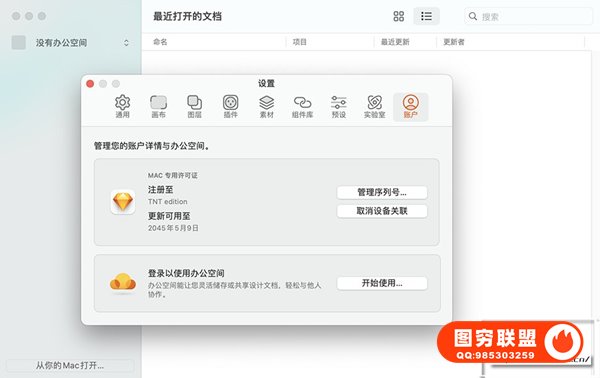
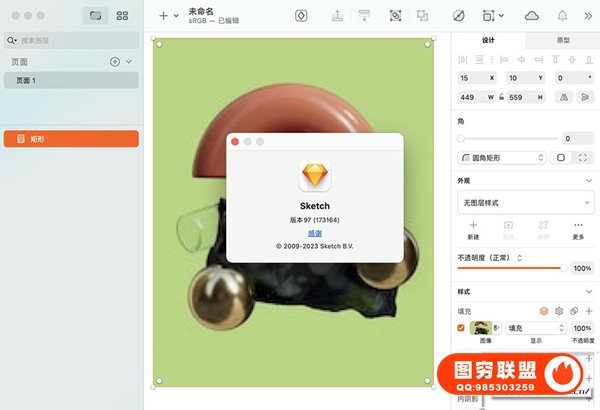
本站资源仅供研究、学习交流之用,若使用商业用途,请购买正版授权,否则产生的一切后果将由下载用户自行承担。
图穷联 » [Mac软件]轻量易用的矢量绘图设计工具 Sketch V97(173164) For Mac中文版


